Cách tính IRR trong Excel cho quyết định đầu tư thông minh
IRR (Internal Rate of Return), dịch ra tiếng Việt là tỷ suất lợi nhuận nội bộ, là một khái niệm quan trọng trong lĩnh vực tài chính và đầu tư. Nó đo lường tỷ suất lợi nhuận mà một dự án hoặc đầu tư có thể sinh ra và làm cho giá trị hiện tại của dòng tiền thu về từ dự án bằng 0. Cách tính IRR trong Excel cung cấp cái nhìn tổng quan về khả năng sinh lời của một dự án hoặc đầu tư, giúp các nhà quản lý và nhà đầu tư đưa ra quyết định có nên tiếp tục hay dừng lại.
Trong bài viết này, chúng ta sẽ tập trung vào việc sử dụng Microsoft Excel để tính toán IRR. Excel là một công cụ mạnh mẽ và phổ biến trong việc phân tích tài chính vì nó cung cấp các công thức và chức năng tích hợp giúp dễ dàng thực hiện các phép tính phức tạp như IRR. Excel cho phép bạn nhập dữ liệu về dòng tiền trong tương lai và tính toán tỷ suất lợi nhuận nội bộ một cách nhanh chóng và chính xác.
Chúng ta sẽ thảo luận về cách sử dụng công cụ Excel để tính toán IRR, cùng với ví dụ minh họa và hướng dẫn cụ thể. Bằng cách nắm vững kỹ thuật tính toán IRR trong Excel, bạn có thể đưa ra các quyết định đầu tư thông minh và tối ưu hóa lợi nhuận trong các dự án tài chính của mình.
IRR (Internal Rate of Return) là một khái niệm quan trọng trong tài chính, được sử dụng để đánh giá và đo lường khả năng sinh lợi nhuận của các dự án đầu tư. Nguyên tắc cơ bản của IRR dựa trên ý tưởng rằng nếu bạn đầu tư vào một dự án và tỷ suất lợi nhuận nội bộ của nó (IRR) cao hơn hoặc bằng tỷ suất chi phí vốn của bạn, thì dự án đó sẽ tạo ra lợi nhuận. Ngược lại, nếu IRR thấp hơn tỷ suất chi phí vốn, dự án có thể không đủ hấp dẫn để đầu tư.
Ví dụ minh họa: Xem xét một dự án đầu tư có tổng vốn ban đầu là 100 triệu đồng và dự kiến sinh lợi nhuận trong tương lai là 30 triệu đồng vào năm thứ nhất, 40 triệu đồng vào năm thứ hai và 50 triệu đồng vào năm thứ ba. Sử dụng IRR, chúng ta có thể tính toán tỷ suất lợi nhuận nội bộ mà dự án này phải đạt được để giá trị hiện tại của dòng tiền bằng 0.

Nếu IRR của dự án này là 12%, nó có nghĩa là dự án đóng góp được 12% lợi nhuận vào chi phí vốn của bạn. Nếu tỷ suất chi phí vốn của bạn là 10%, thì dự án này có vẻ hấp dẫn để đầu tư.
Tóm lại, IRR giúp đánh giá tính khả quan và tiềm năng sinh lợi nhuận của các dự án đầu tư và là một công cụ quan trọng trong quá trình ra quyết định đầu tư tài chính.
Làm quen với Excel
Microsoft Excel là một phần mềm bảng tính mạnh mẽ, được sử dụng rộng rãi trong nhiều lĩnh vực, bao gồm tài chính và kế toán. Nó cung cấp một môi trường linh hoạt để thực hiện các phép tính phức tạp, tính toán tài chính, và biểu đồ hóa dữ liệu.
Để tính toán IRR trong Excel, bạn cần thiết lập dữ liệu cần thiết như dòng tiền đầu vào và đầu ra của dự án hoặc đầu tư. Dữ liệu này thường bao gồm các giá trị của các dòng tiền trong tương lai, bao gồm cả chi phí ban đầu và thu nhập sau này. Bạn cần sắp xếp các giá trị này vào các ô trong Excel, với mỗi năm là một cột.
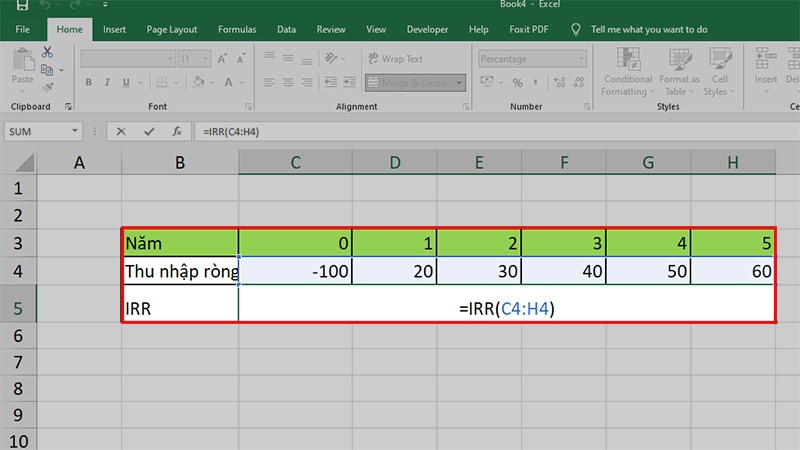
Sau khi bạn đã nhập dữ liệu, bạn có thể sử dụng công thức IRR của Excel để tính toán tỷ suất lợi nhuận nội bộ của dự án hoặc đầu tư. Công thức này có dạng “=IRR(range)”, trong đó “range” là phạm vi các giá trị dòng tiền mà bạn muốn tính toán IRR.
Excel sẽ tự động tính toán và hiển thị tỷ suất lợi nhuận nội bộ (IRR) cho bạn, giúp bạn đưa ra quyết định thông minh về khả năng sinh lợi nhuận của dự án hoặc đầu tư dựa trên dữ liệu bạn đã nhập.
Cách tính IRR trong Excel
Bước 1: Nhập dữ liệu Để tính toán IRR trong Excel, bạn cần nhập dữ liệu đầu tư vào bảng tính. Dữ liệu này bao gồm các dòng tiền đầu vào và đầu ra của dự án hoặc đầu tư theo từng năm. Dưới đây là cách nhập dữ liệu:
- Tạo một bảng tính mới hoặc mở bảng tính Excel hiện có.
- Tạo các tiêu đề cột, ví dụ: “Năm” và “Dòng tiền.” Trong cột “Năm,” nhập các năm tương ứng với dòng tiền của bạn, ví dụ: từ năm 0 (năm hiện tại) đến năm 1, 2, 3, vv.
- Trong cột “Dòng tiền,” nhập giá trị của các dòng tiền tương ứng cho từng năm. Điều này bao gồm chi phí ban đầu (âm) và thu nhập sau này (dương).
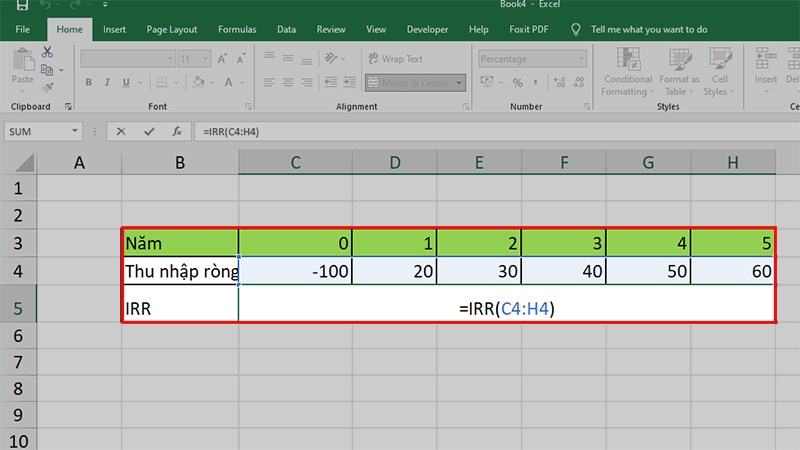
Bước 2: Sử dụng hàm IRR Sau khi bạn đã nhập dữ liệu, bạn có thể sử dụng hàm IRR để tính toán tỷ suất lợi nhuận nội bộ. Dưới đây là cách sử dụng hàm IRR:
- Chọn ô nơi bạn muốn hiển thị kết quả IRR.
- Gõ “=IRR(” và sau đó chọn phạm vi các giá trị dòng tiền mà bạn đã nhập. Ví dụ: “=IRR(B2:B10)”, trong đó B2 là ô chứa giá trị dòng tiền đầu tiên và B10 là ô chứa giá trị dòng tiền cuối cùng.
- Sau khi bạn đã chọn phạm vi dữ liệu, đóng dấu ngoặc đơn và nhấn Enter. Excel sẽ tự động tính toán IRR cho bạn và hiển thị kết quả trong ô bạn đã chọn.
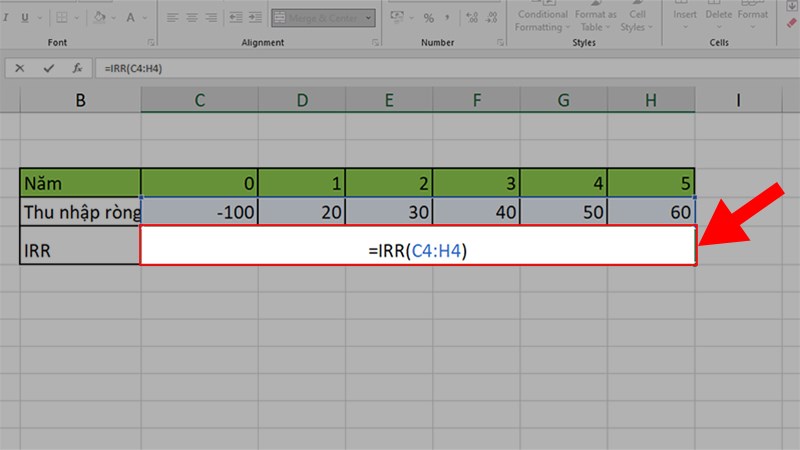
Bước 3: Phân tích kết quả Kết quả IRR mà bạn nhận được sẽ là tỷ suất lợi nhuận nội bộ của dự án hoặc đầu tư. Dưới đây là cách hiểu và phân tích kết quả IRR:
- Nếu IRR lớn hơn tỷ suất chi phí vốn của bạn (thường là mức lãi suất tối thiểu mà bạn mong đợi), thì dự án hoặc đầu tư có thể là lựa chọn hấp dẫn vì nó có khả năng sinh lời.
- Nếu IRR thấp hơn tỷ suất chi phí vốn, bạn có thể muốn xem xét lại dự án hoặc đầu tư này, vì nó có thể không đủ hấp dẫn để đầu tư.
- Khi so sánh nhiều dự án hoặc đầu tư, bạn có thể chọn dự án hoặc đầu tư với IRR cao nhất, vì nó có khả năng sinh lợi nhuận cao nhất.
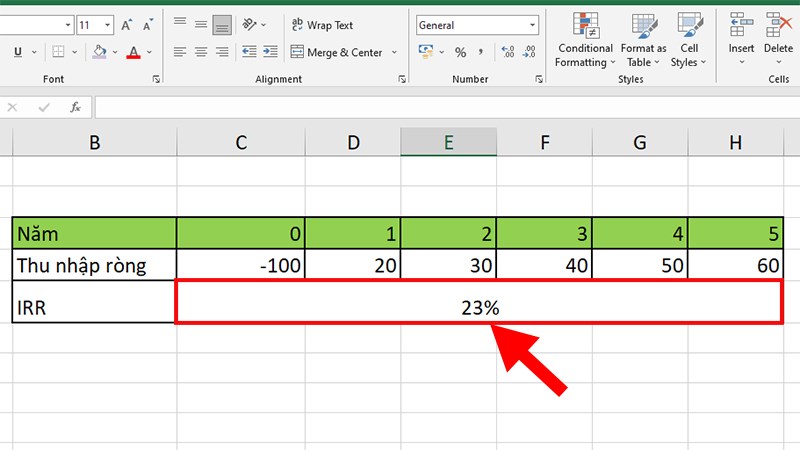
Nhớ rằng IRR còn có một số hạn chế và điểm yếu, và bạn nên xem xét nhiều yếu tố khác nhau khi ra quyết định đầu tư. Tuy nhiên, việc tính toán IRR trong Excel cung cấp một cơ sở hữu ích để đánh giá tính khả quan của các dự án tài chính.
Lưu ý về dữ liệu đầu vào khi tính toán IRR
Dấu âm và dấu dương: Đảm bảo rằng bạn đã định rõ dấu âm (-) cho các chi phí đầu tư và dấu dương (+) cho thu nhập. Một sai sót thường gặp là đánh nhầm dấu, dẫn đến kết quả IRR không chính xác.
Thứ tự dòng tiền: Sắp xếp dữ liệu dòng tiền theo thứ tự từ năm hiện tại đến năm tương lai. Sai sót trong việc sắp xếp có thể dẫn đến tính toán IRR sai.
Thiếu giá trị: Đảm bảo rằng bạn đã bao gồm tất cả các dòng tiền liên quan đến dự án hoặc đầu tư trong dữ liệu đầu vào. Bỏ sót một dòng tiền có thể ảnh hưởng đến kết quả IRR.

Giới hạn của IRR:
Nhiều kết quả: Trong trường hợp dự án có nhiều thay đổi trong dòng tiền (ví dụ: các khoản đầu tư, thu nhập, chi phí), IRR có thể có nhiều giá trị hoặc không có giá trị nào. Điều này có thể làm cho việc đánh giá trở nên phức tạp hơn.
Không xem xét quỹ đầu tư: IRR không đánh giá quy mô tài sản ban đầu. Ví dụ, dự án nhỏ có IRR cao hơn có thể hấp dẫn hơn dự án lớn, nhưng bạn cần xem xét quy mô tài sản để đảm bảo tính khả quan của dự án.
Không xem xét thời gian và rủi ro: IRR không thể dự đoán thời gian hay xem xét rủi ro đầu tư. Điều này có nghĩa là một dự án có IRR cao không nhất thiết là lựa chọn tốt nếu nó kéo dài quá lâu hoặc có mức rủi ro cao.
Tỷ suất chi phí vốn không cố định: IRR giả định rằng tỷ suất chi phí vốn không thay đổi theo thời gian, nhưng thực tế có thể thay đổi, ảnh hưởng đến khả năng đánh giá chính xác của IRR.
Trong phân tích đầu tư, việc sử dụng IRR nên kết hợp với các công cụ và phân tích khác để đảm bảo quyết định đầu tư được đưa ra dựa trên nhiều yếu tố quan trọng hơn là chỉ IRR.
Mẹo và thủ thuật khi tính IRR
Cải thiện độ chính xác: Để tăng độ chính xác, bạn có thể sử dụng các tần suất thấp hơn cho việc nhập dữ liệu, chẳng hạn mỗi quý hoặc thậm chí mỗi tháng thay vì chỉ tính hàng năm. Điều này sẽ giúp bạn nắm bắt các biến đổi nhỏ trong dòng tiền.
Kiểm tra lại dữ liệu: Luôn kiểm tra lại dữ liệu để đảm bảo rằng bạn không bỏ sót hoặc ghi sai bất kỳ giá trị nào. Sử dụng tính năng kiểm tra lỗi của Excel để phát hiện sai sót.
Sử dụng hàm NPV: Hàm NPV (Net Present Value) có thể kết hợp với IRR để cung cấp cái nhìn toàn diện hơn về dự án hoặc đầu tư. NPV tính toán giá trị hiện tại của dòng tiền và có thể giúp xác định liệu dự án có tạo ra giá trị hay không.
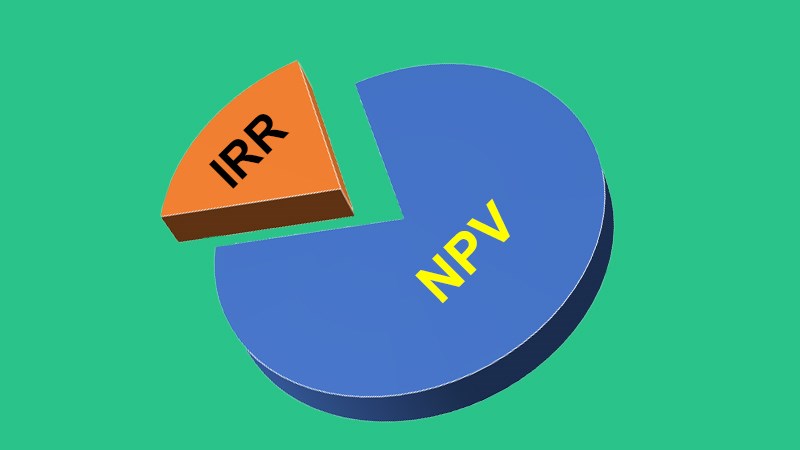
Sử dụng hàm MIRR: Hàm MIRR (Modified Internal Rate of Return) điều chỉnh IRR bằng cách giả định lại tỷ suất chi phí vốn cho các dòng tiền đầu vào và đầu ra riêng biệt. MIRR có thể giúp giải quyết một số vấn đề của IRR, như nhiều giá trị IRR hoặc khi dòng tiền đầu ra không được tái đầu tư theo tỷ suất IRR.
Kết hợp với phân tích rủi ro: Để đánh giá rủi ro đầu tư, bạn có thể sử dụng các kỹ thuật như phân tích nhân thức (sensitivity analysis) hoặc mô phỏng Monte Carlo để xem xét các kịch bản khả quan và khả năng ảnh hưởng của biến đổi rủi ro đến kết quả IRR.
Nhớ rằng tính toán IRR chỉ là một phần của quá trình đánh giá đầu tư, và việc sử dụng các công cụ và phân tích bổ sung có thể giúp bạn đưa ra quyết định đầu tư thông minh hơn.
Ví dụ thực tế
Ví dụ thực tế: Hãy tưởng tượng bạn là một doanh nhân đang xem xét một dự án đầu tư mới. Bạn cân nhắc đầu tư 200 triệu đồng để mở một cửa hàng cafe. Trong 5 năm đầu, dự kiến bạn sẽ phải bỏ ra 50 triệu đồng/năm cho thuê mặt bằng và lương nhân viên, nhưng thu nhập hàng năm từ cửa hàng dự kiến là 100 triệu đồng.
Sử dụng IRR, bạn có thể tính toán tỷ suất lợi nhuận nội bộ của dự án này để xem xét tính khả quan của nó. Bạn nhập dữ liệu vào Excel như sau:
- Năm 0: -200 triệu đồng (chi phí đầu tư ban đầu)
- Năm 1: 100 triệu đồng (thu nhập) – 50 triệu đồng (chi phí) = 50 triệu đồng (lợi nhuận)
- Năm 2-5: Lợi nhuận hàng năm tương tự.
Sau khi nhập dữ liệu, bạn sử dụng hàm IRR trong Excel và nhận được kết quả là 25%. Điều này có nghĩa là dự án cafe này có khả năng sinh lời 25% mỗi năm, và tỷ suất chi phí vốn của bạn là dưới mức này, bạn có thể xem xét đầu tư.
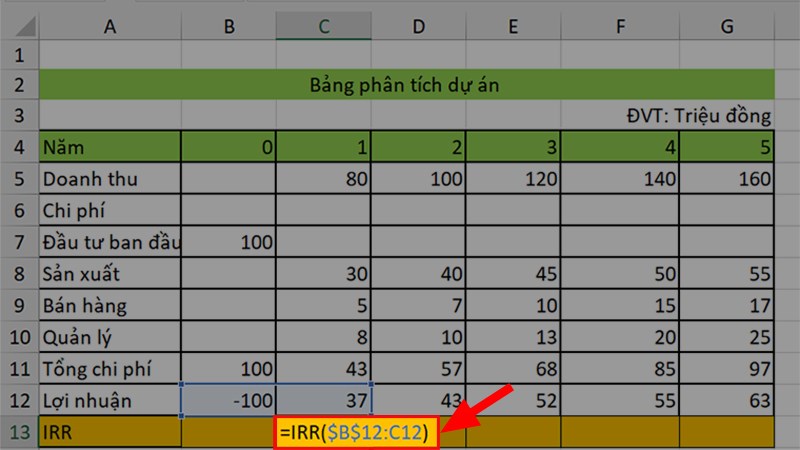
Tuy nhiên, để đánh giá toàn diện, bạn cần xem xét các yếu tố khác như rủi ro và thời gian hoàn vốn để đảm bảo dự án là lựa chọn tốt.
Tóm tắt nội dung chính, IRR (Internal Rate of Return) là một công cụ quan trọng trong phân tích đầu tư, đo lường khả năng sinh lợi nhuận của dự án hoặc đầu tư. Bài viết đã giới thiệu cách tính IRR trong Excel và cung cấp một ví dụ thực tế để minh họa quá trình áp dụng. Chúng ta đã thảo luận về những lưu ý và hạn chế khi sử dụng IRR, đồng thời đề xuất một số mẹo để cải thiện tính chính xác và sử dụng các công cụ Excel khác như NPV và MIRR để hỗ trợ quyết định đầu tư.
Hướng dẫn chi tiết cách tách sheet thành file trong Excel
Hướng dẫn chi tiết cách làm bảng chấm công trên Excel
Áp dụng 200 phím tắt trong Excel để Tăng Hiệu Quả Công Việc
Đề thi MOS Excel 2016: Mẹo Thi và Chiến Lược Ôn Tập
Cách tính thuế trong Excel và Quản Lý Tài Chính Hiệu Quả
Sức Mạnh của Dynamic Arrays và khắc phục Lỗi Spill trong Excel
Hướng dẫn chi tiết cách dùng File Excel Tính Lương Hưu